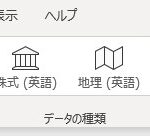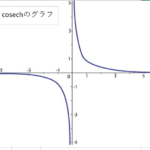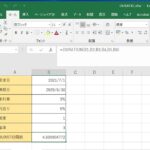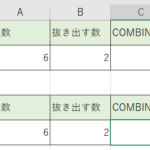Excel(エクセル)で文字を入力をしている際、全角の文字と半角の文字が混在してしまうことは少なくありません。住所の入力や電話番号などの入力の際、キーボードで全角・半角を切り替えたり切り替えなかったりすると、Excel(エクセル)で半角文字と全角文字が混在してしまいます。半角文字や全角文字が混ざっている文章は、読めないことはありませんが、あまり見栄えの美しいものではありませんよね。
Excel(エクセル)に限った話ではありませんが、全角/半角の混在した文書やデータは見る相手に「あれ?ちょっと雑な感じがする…」というような気持ちを抱かせることになりますので避けたいところです。この書類、英数字がばらばらで汚いよ!と上司に注意されてしまったことのある方もいると思います。筆者はあります。そんな細かいことで…と思われるかもしれませんが、案外印象を左右するものですよ!また、Excel(エクセル)では全角・半角が混在していると、関数や数式を利用するときにも関係するので、特に気にする必要があります。
かと言って、一文字一文字を全角か半角かチェックして直す…というのでは、日が暮れてしまいます。キーボードでいちいち切り替えることなく、Excelで簡単に全角/半角のどちらかに変換できる方法はないのでしょうか?…もちろんありますよ!ここでは、Excel(エクセル)で半角と全角が混在している時、一気に変換して統一できるやり方ととっておきのテクニックをご紹介していきますね。
目次
Excel(エクセル)で半角もしくは全角に変換する操作方法・テクニック
例えば、Excelで下記のような電話番号の一覧表を作成したとします。全角の文字と半角の文字が混在してしまっていますね。通常、Excel(エクセル)で数字のみを入力した場合は入力時に全角か半角かに関わらず、半角に変換されるのですが、数字以外の文字が混在した場合には全角はそのまま全角に、半角はそのまま半角になってしまうのです。
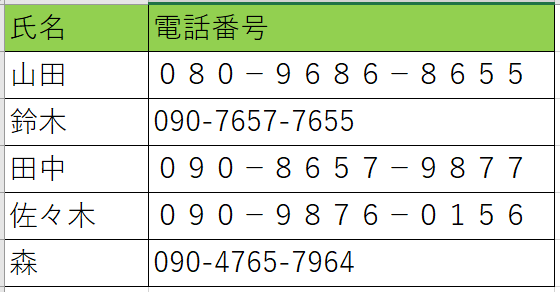
Excel(エクセル)の全角・半角が混在した状態は、見栄えが悪いだけではなく、Excel関数や数式に組み込みたいときにエラーになったり、フィルターや条件付き書式を使いたいときに正常に認識されなくなるというような弊害があるので、できれば全角から半角に変換し、統一しておきたいところです。数件程度だったら手打ちで直しても良いのでしょうが、Excel(エクセル)では大量のデータを取り扱うことも多いため、なんとかして楽に混在している全角を半角に変換するやり方を考えましょう。
Excel(エクセル)には420種類以上の関数がありますが、その中に、半角および全角に変換してくれるExcel関数があります!ASC(アスク)関数とJIS(ジス)関数です。
- ASC関数:英数字を半角に変換して返す関数
- JIS関数:英数字を全角に変換して返す関数
ということで、使ってみましょう。
ExcelのASC関数で全角の英数字を半角に変換する方法・テクニック
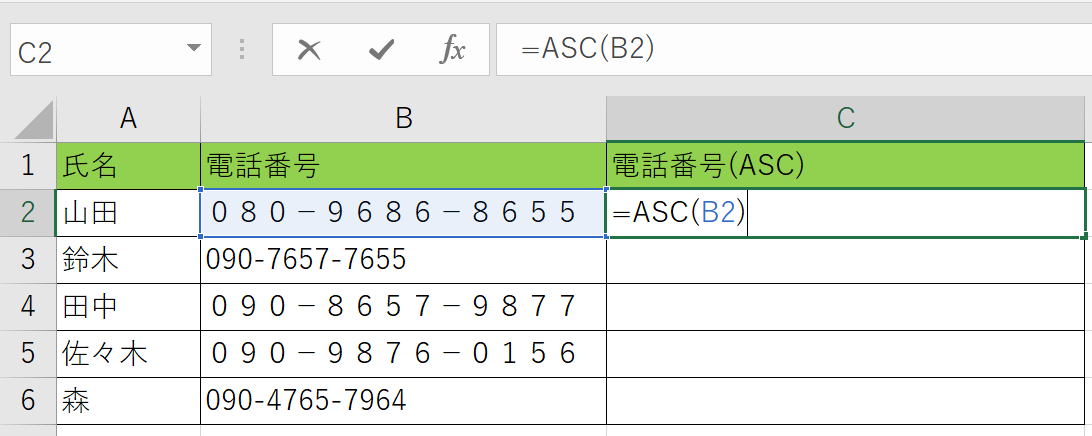
図のように、半角に変換したものを表示する列を増やしました。『=ASC(半角で表示したいセル番地)』というようにASC関数の中に、全角を半角に変換したいセルを参照する形にします。
関数を1つ作成したら、そのセル以降はオートフィルでできます。関数が入力されたセルに表示されている、フィルハンドル(オートフィル=エクセルでコピーするための取っ手。選択されているセルの右下にある四角いマークです)をドラッグしましょう。
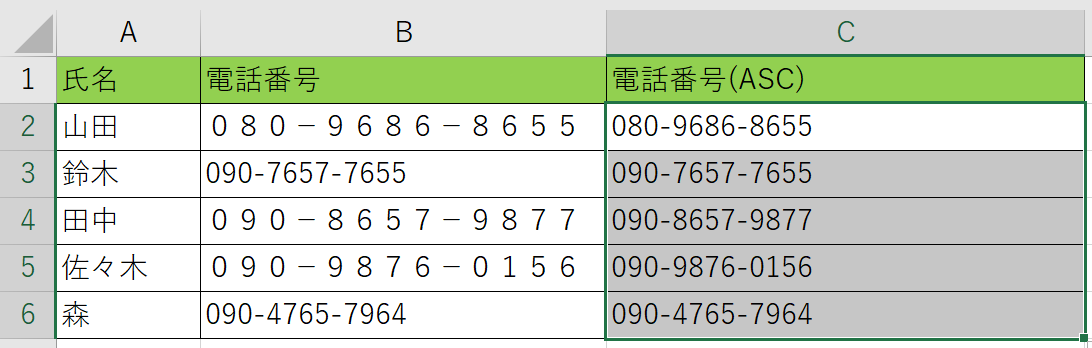
すると、このやり方で、全ての電話番号を半角に変換できました!
このままでいい事もあると思いますが、今入力したものは関数なので、値として取り扱うことはできません。この先にまた関数や数式に使用する用途がある場合には、値に変換する必要があります。変換するやり方は以下の通りです。
関数の入った部分をコピーします。貼り付けのオプションの中に「値」がありますので、選択して貼り付けましょう。そうすると、半角に変換されたものが値としてセルに入ります。元のセルとは独立した値として扱うことができます。
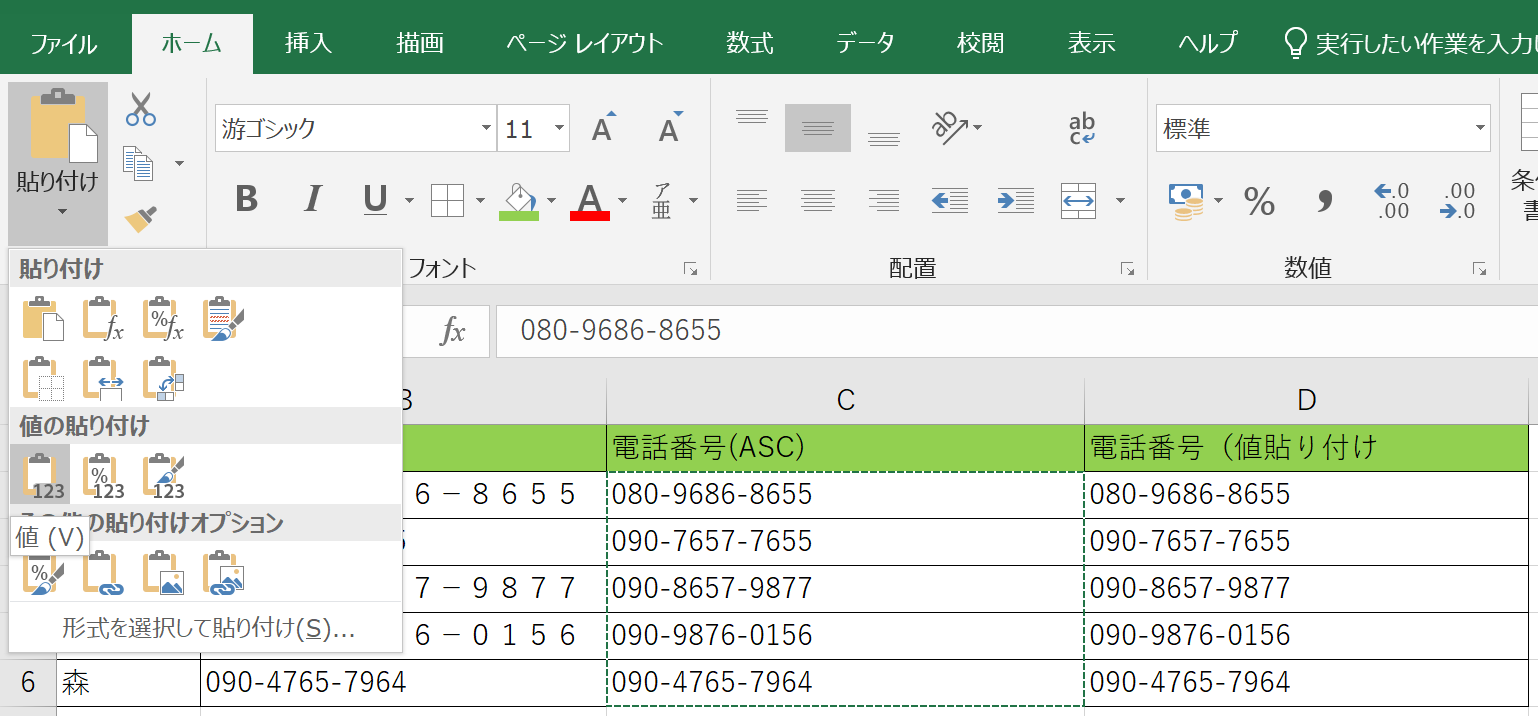
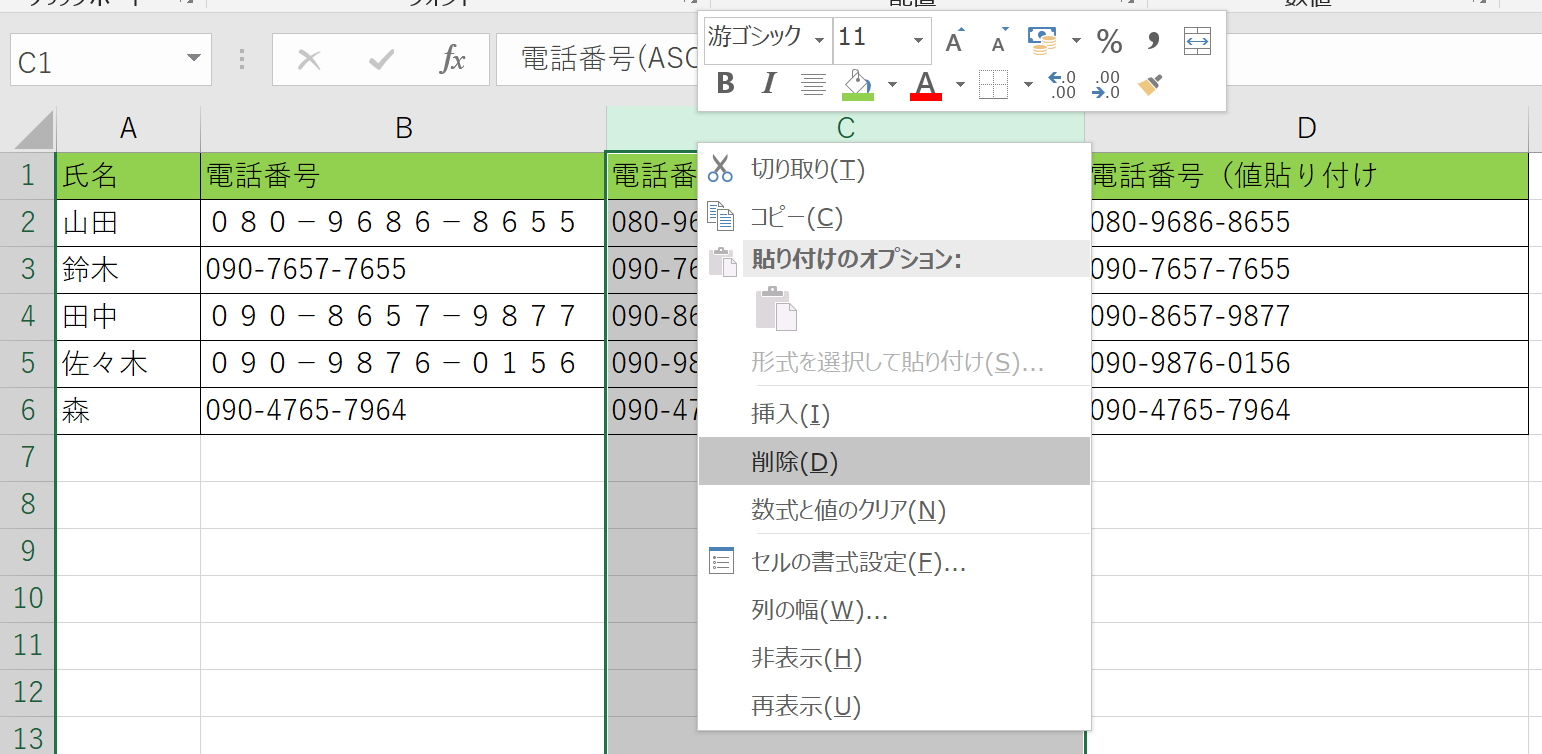
必要に応じて、ASC関数の入った列は削除しましょう。
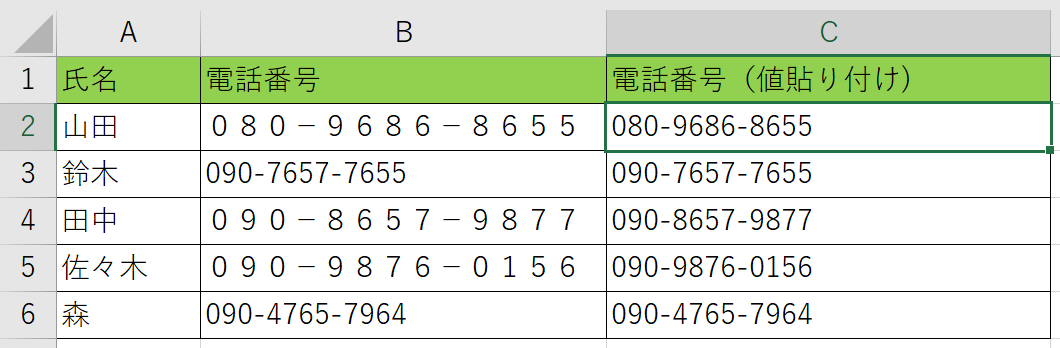
もちろん、値貼り付けのされた列はもともと電話番号が入っていたところ、関数の入っていところからは独立しているので、内容が崩れることはありません。
以上がExcel(エクセル)のASC関数で全角を半角に変換するやり方です。このテクニックのポイントを下記にまとめます。
・ASC関数を使用することで、Excelブック内で混在していた全ての全角英数字を半角に変換できる。
・関数の入った部分を値として取り扱いたい場合には「値貼り付け」を利用する。
ExcelのJIS関数で半角英数字を全角に変換する方法
半角に統一する関数があれば、全角に変換する関数を使うやり方もあります。それがJIS(ジス)関数です。基本的な使い方はASC関数と一緒です。
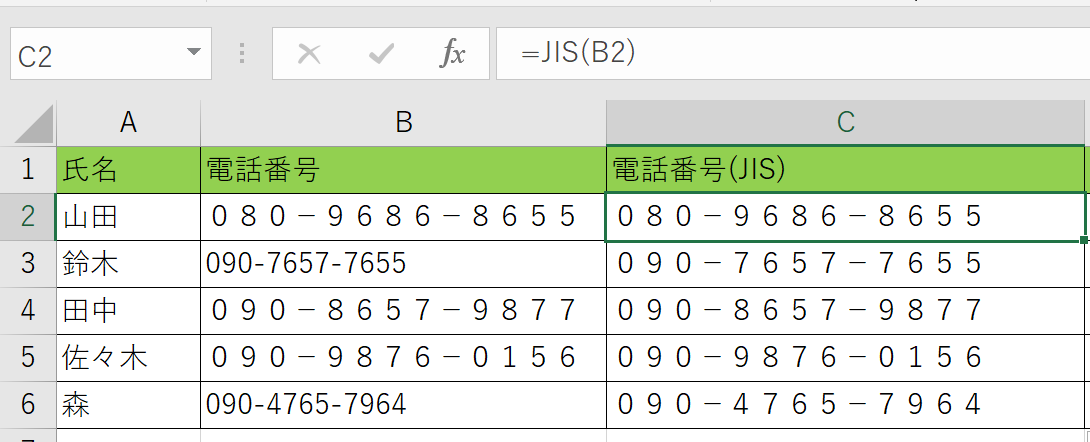
このように、『=JIS(全角に表示したいセル番地)』と関数を作成しオートフィルすると、全て全角文字に変換されていることが分かります。
Excel(エクセル)では数字は半角で扱うことが基本です。エクセルの計算対象になるものが半角の数字であるからです。逆に考えると、わざと全角にすることによって、「数字ではなく文字列として取り扱うものである」ということが分かりやすくなるでしょう。
Excel(エクセル)内で混在している全角/半角を変換する方法とテクニック まとめ~関数を駆使して見やすい表に!~
Excel内で混在している全角・半角文字を変換して統一する方法とテクニックをご紹介しました。Excel(エクセル)は表計算ソフトと呼ばれているものなので、関数も計算に関わるものばかりと思いきや、案外そういうものばかりではありません。今回紹介した、半角を全角に変換する関数や全角を半角に変換する関数のように、文字列を変更したり操作したりする関数は結構あるのです。奥が深いですよね。Excel(エクセル) でつくる表の体裁を整えるための関数ややり方はまだまだたくさんありますので、ぜひ活用していただき、見やすく分かりやすいデータ作りを心がけてみてください!